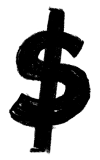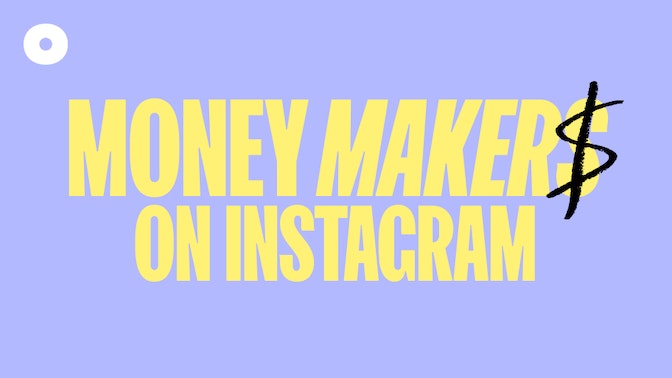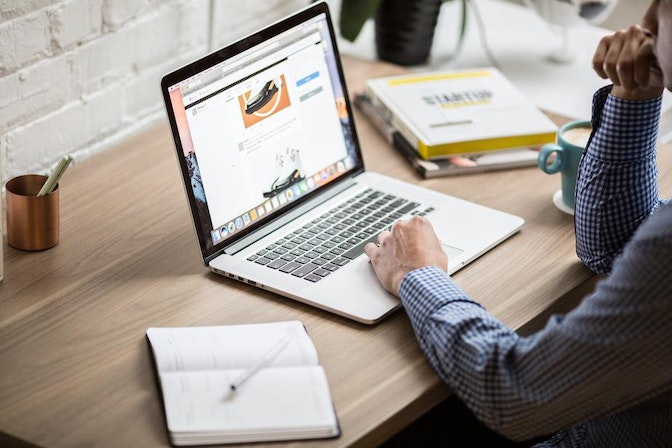日历可以让最没有条理的人变得效率最高。从安排约会到联系世界各地的人,这个日历不仅仅是提醒你今天是几号。您可以通过视频链接安排远程会议,协调多个日历以找到最佳时间,并将其嵌入到您的网站,以便您的客户可以与您预约时间。如果你正在学习如何使用谷歌日历来充分利用你的一天,这篇文章中的提示和技巧将给你的日常提升。
文章内容


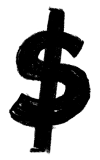
谷歌日历是什么?
谷歌日历是谷歌创建的时间管理和调度工具。它允许你预约,组织你的日常任务,等等。
这款时间管理工具最适合那些需要简化和规划繁忙日程的人。您可以在安排远程会议时,一键安排谷歌个Hangout电话。
我的个人日历目前被用来帮助我协调与供应商的会议,并突出我即将到来的婚礼的付款计划。所以,它也可以用来计划一些与工作无关的事情。
您可以输入“我的谷歌日历是什么”或“谷歌日历是什么”,以全面查看您即将发生的事件。下面是它的截图:
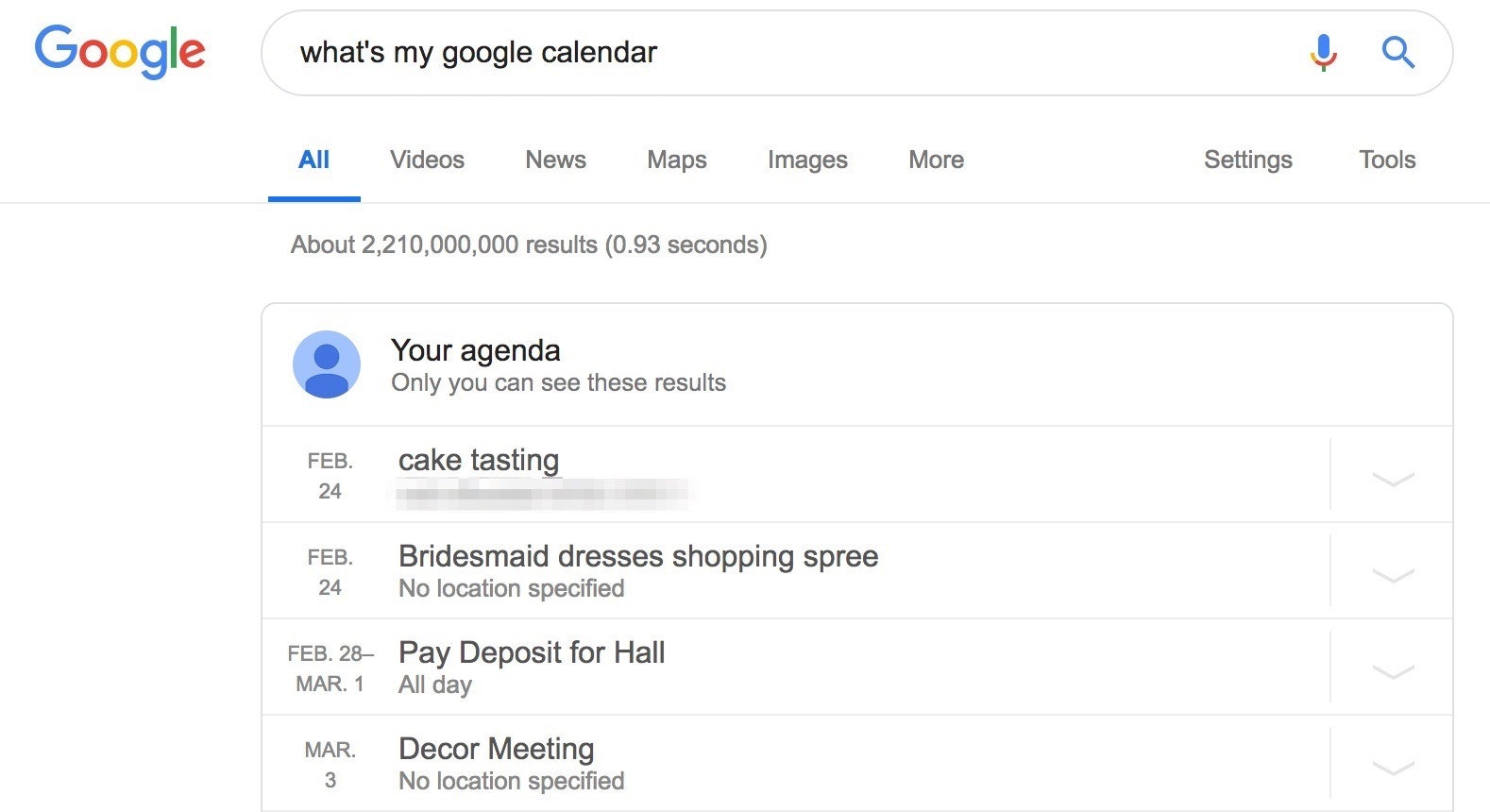
谷歌日历登录
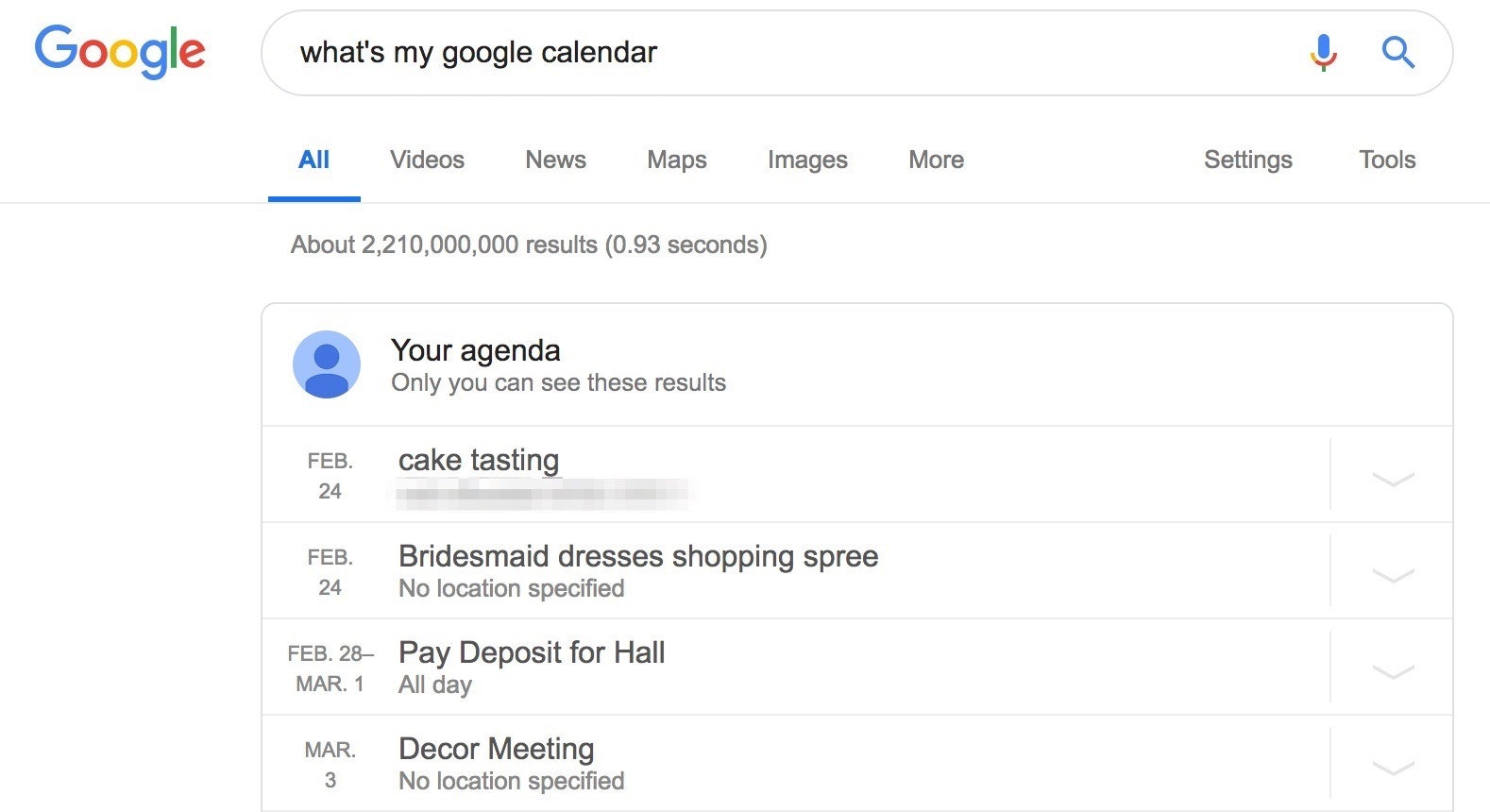
如果你在找谷歌日历登录,点击这里.如果您无法登录,则需要先创建一个Gmail帐户。
如果你已经登录了你的谷歌账户,你可以通过点击浏览器右上角的“应用程序”图标来找到日历:
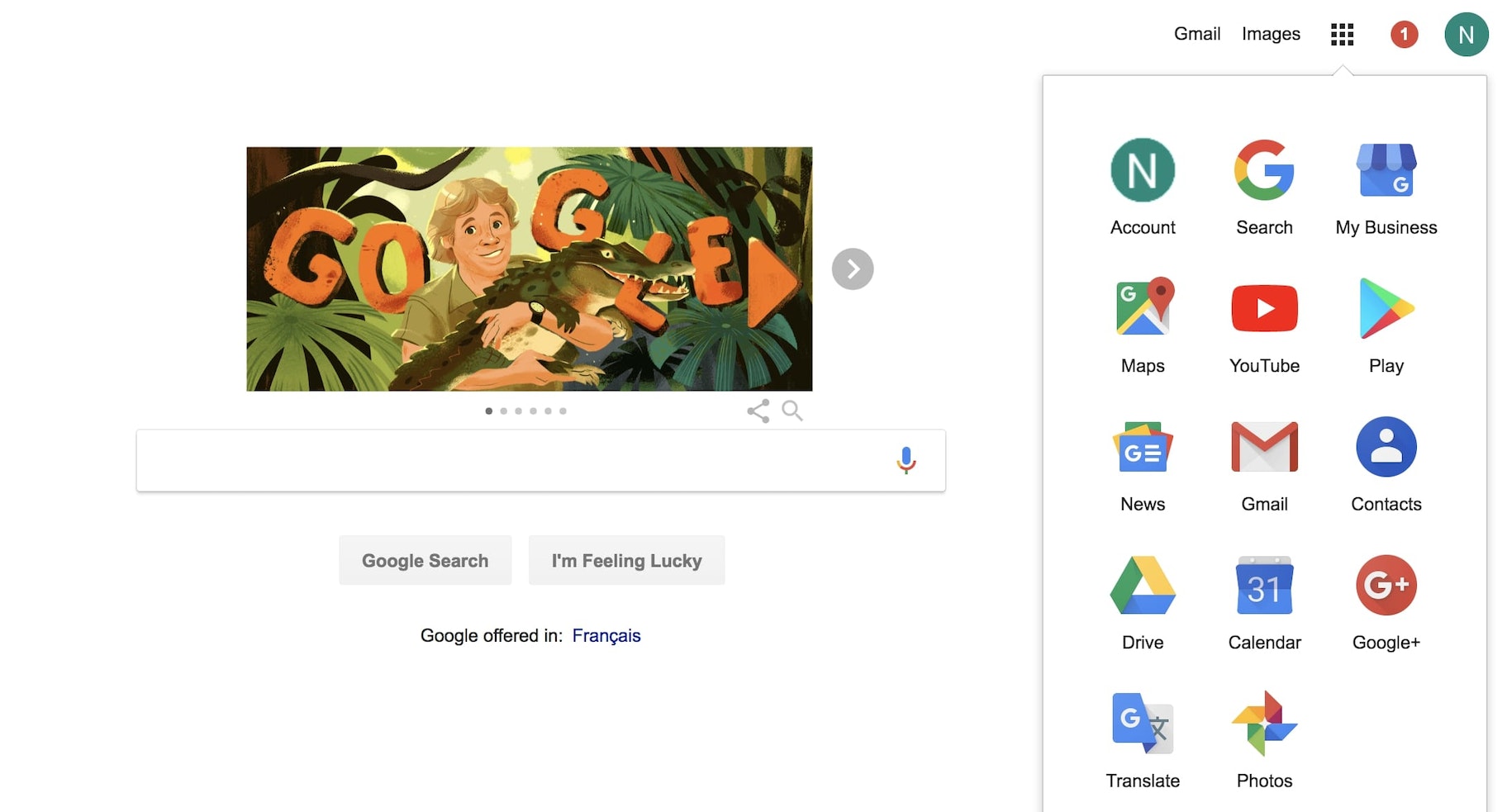
如何使用谷歌日历:20个技巧
谷歌日历同步
想要在谷歌日历中同步所有日历吗?这样做可以让你在一个日历中看到你所有的事件,这样你就可以清楚地了解你的日程安排。所以,如果你同时有个人和工作日历,你可以将两者同步,一起查看。
- 打开谷歌日历
- 点击“设置菜单”齿轮,然后点击“设置”
- 滚动到“导入导出”
- 导出日历
- 然后进入你的主日历
- 点击“设置菜单”齿轮,然后是“设置”
- 滚动到“导入导出”
- 然后导入日历

如何查看同事的日历
如果你在一家中型或大型公司工作,你可能会定期与几个不同的人会面。因此,能够查看同事的谷歌日历,以便在每个人都适用的时间预订会议是很重要的。
- 打开谷歌日历
- 在左边,在“添加日历”下输入你同事的电子邮件
- 你需要申请权限才能查看他们的日历。不过,一旦被接受,你就可以查看同事的日历了

为远程会议创建谷歌环聊链接
在日历上安排会议是一个救星。但是你知道你可以很容易地创建一个谷歌环聊链接,这样你就可以进行虚拟会议了吗?通过添加谷歌环聊链接,被邀请参加会议的人可以很容易地在他们的日历中找到您的活动链接。这节省了你的时间,所以你不需要自己发送视频会议链接。要在谷歌日历中创建谷歌环聊链接,您首先需要:
- 在日历上签名
- 创建一个事件,点击“更多选项”
- 在“添加会议”下点击“Hangouts”
- 完成其余的事件详细信息并保存
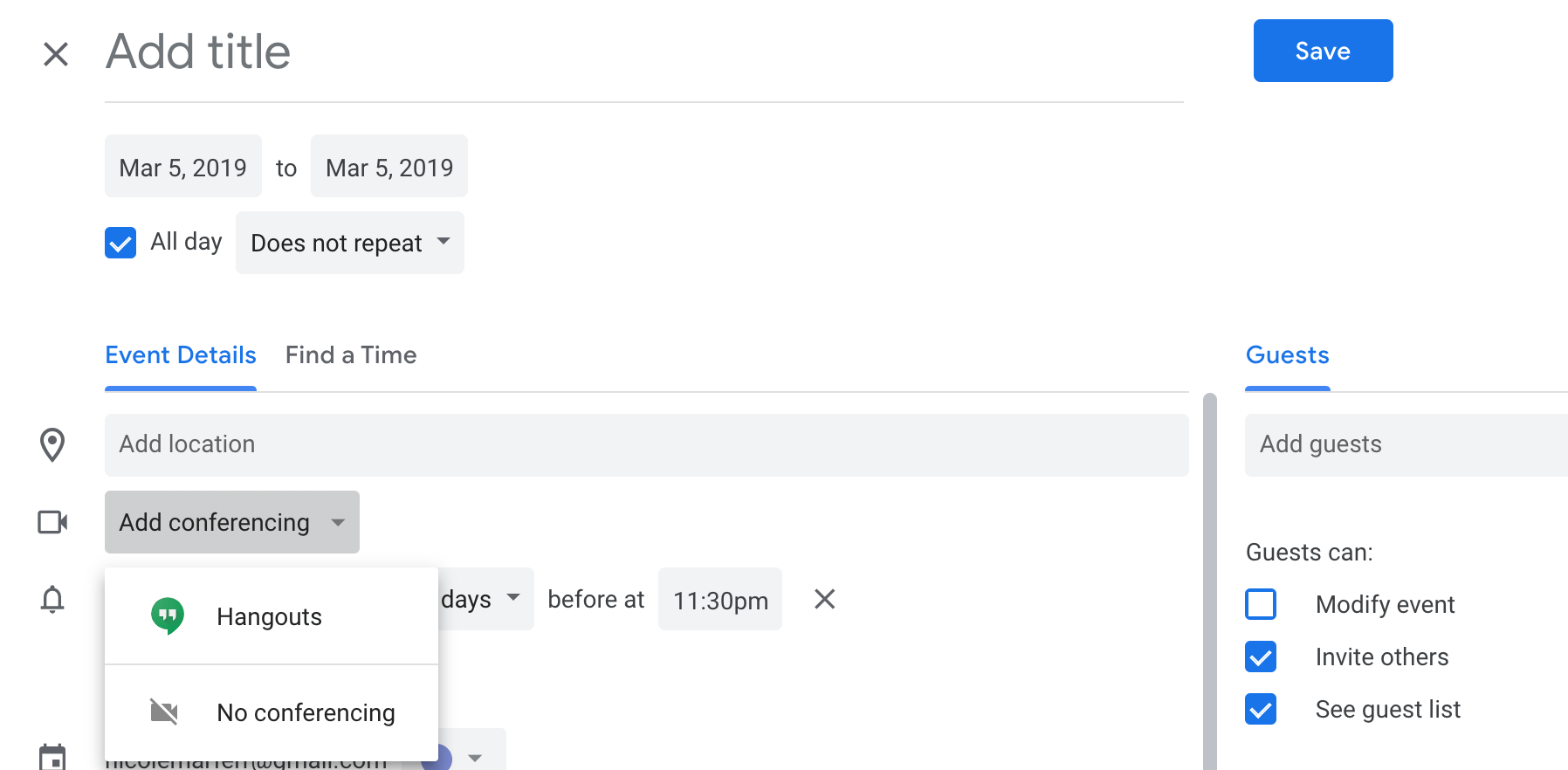
更改您的谷歌日历视图-日,周,月,年
如果您的日历被事件塞满了,更改视图可以帮助您更好地了解将要发生的事情。如果你每天都很忙,一天视图可能会很有帮助,这样你就可以专注于当天的所有会议。但是,如果您发现您只是偶尔有一个事件,那么月份视图可能更有用。您可以通过以下方式改变您的视图:
- 打开谷歌日历
- 在设置菜单齿轮旁边,点击下拉菜单(日,周,月等)
- 选择要在其中查看日历的设置
- 你也可以选择是否显示周末
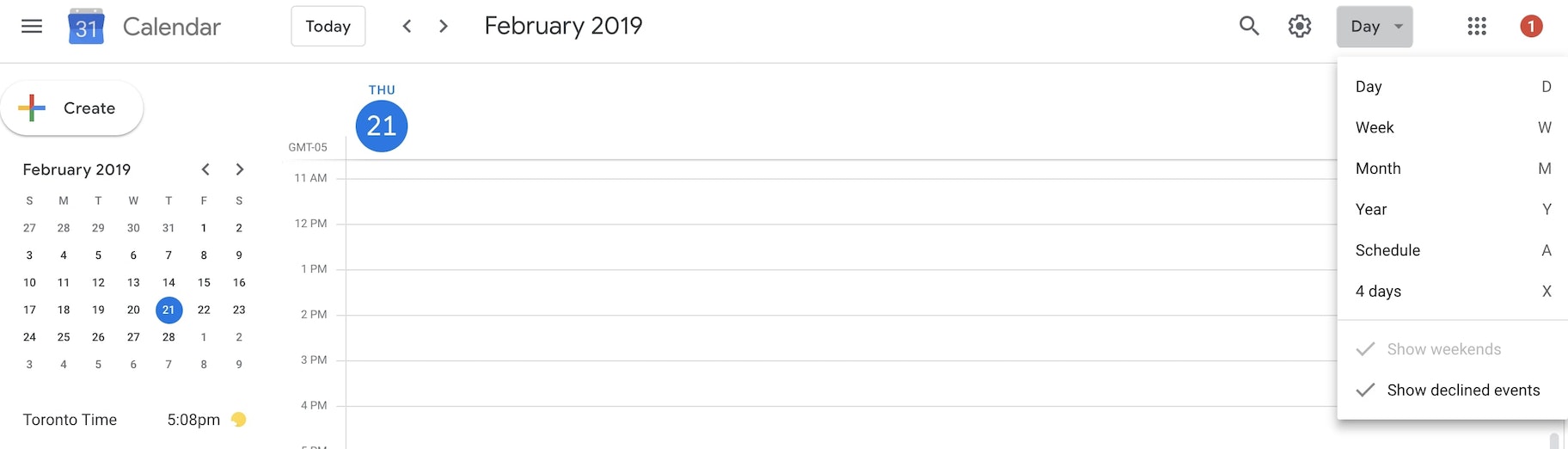
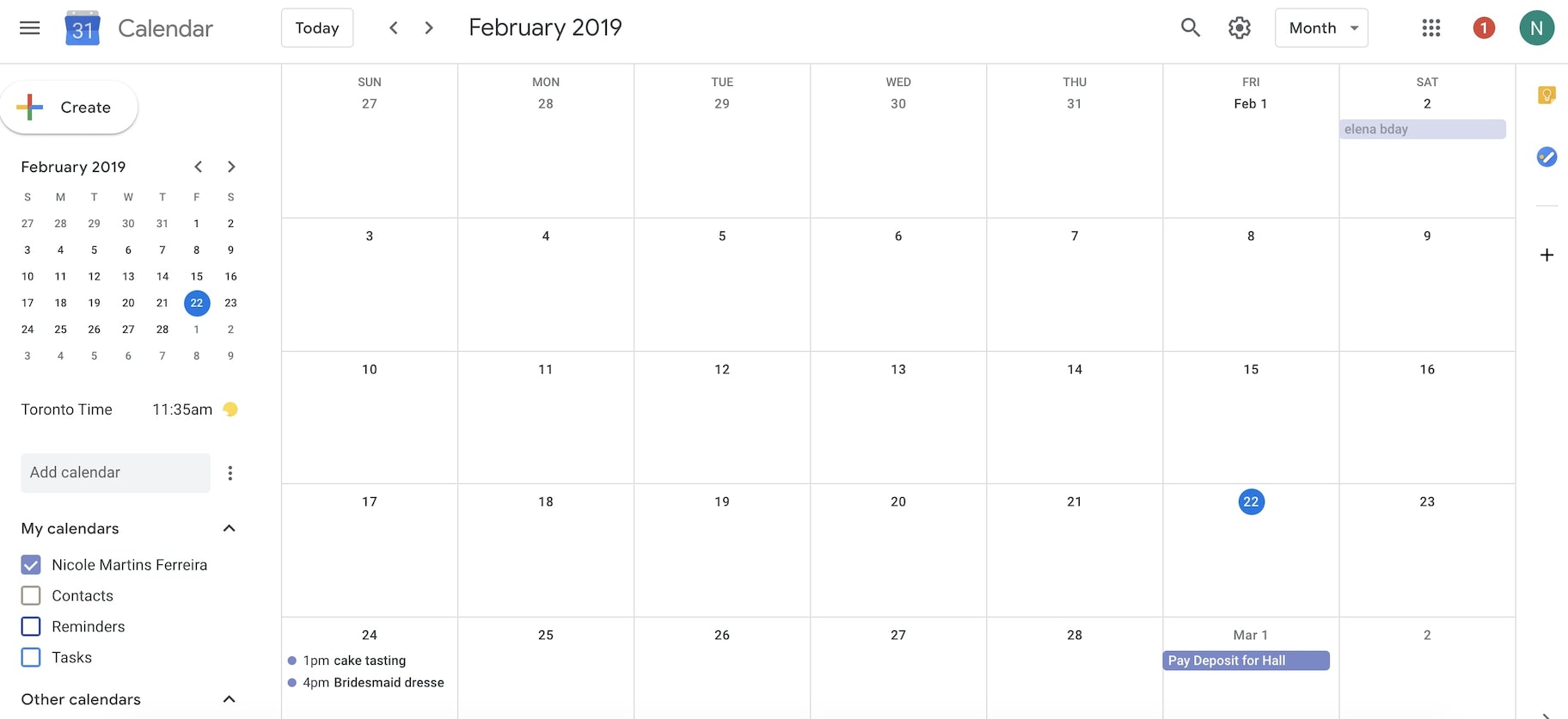
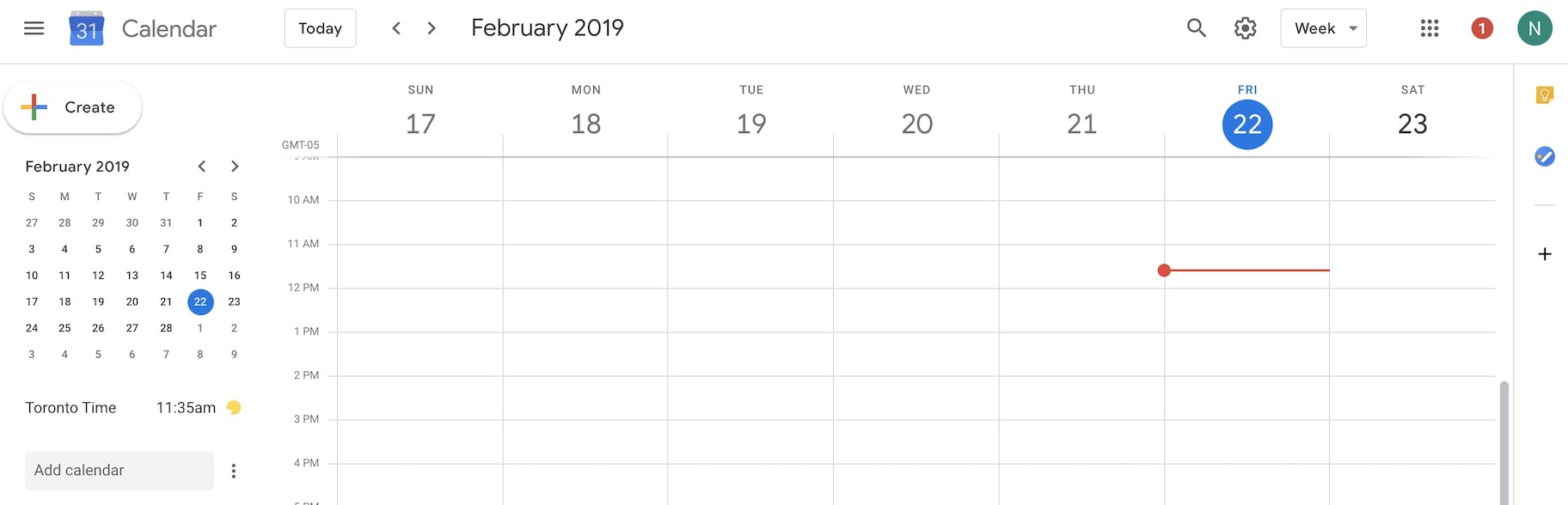
设置事件自动提醒
如果你提前几个月在日历上预定了一个活动,你可能想在它发生之前设置一个提醒。如果你必须在活动前完成一项任务,提醒会很有帮助。在谷歌日历中设置事件自动提醒,请遵循以下步骤:
- 登录
- 点击“设置菜单”齿轮,然后设置
- 向下滚动到“我的日历设置”,然后点击你的日历
- 向下滚动至“事件通知”
- 选择你需要提前多久通知活动:分钟,小时,天,周
- 选择您想要接收通知还是电子邮件
- 点击“添加通知”
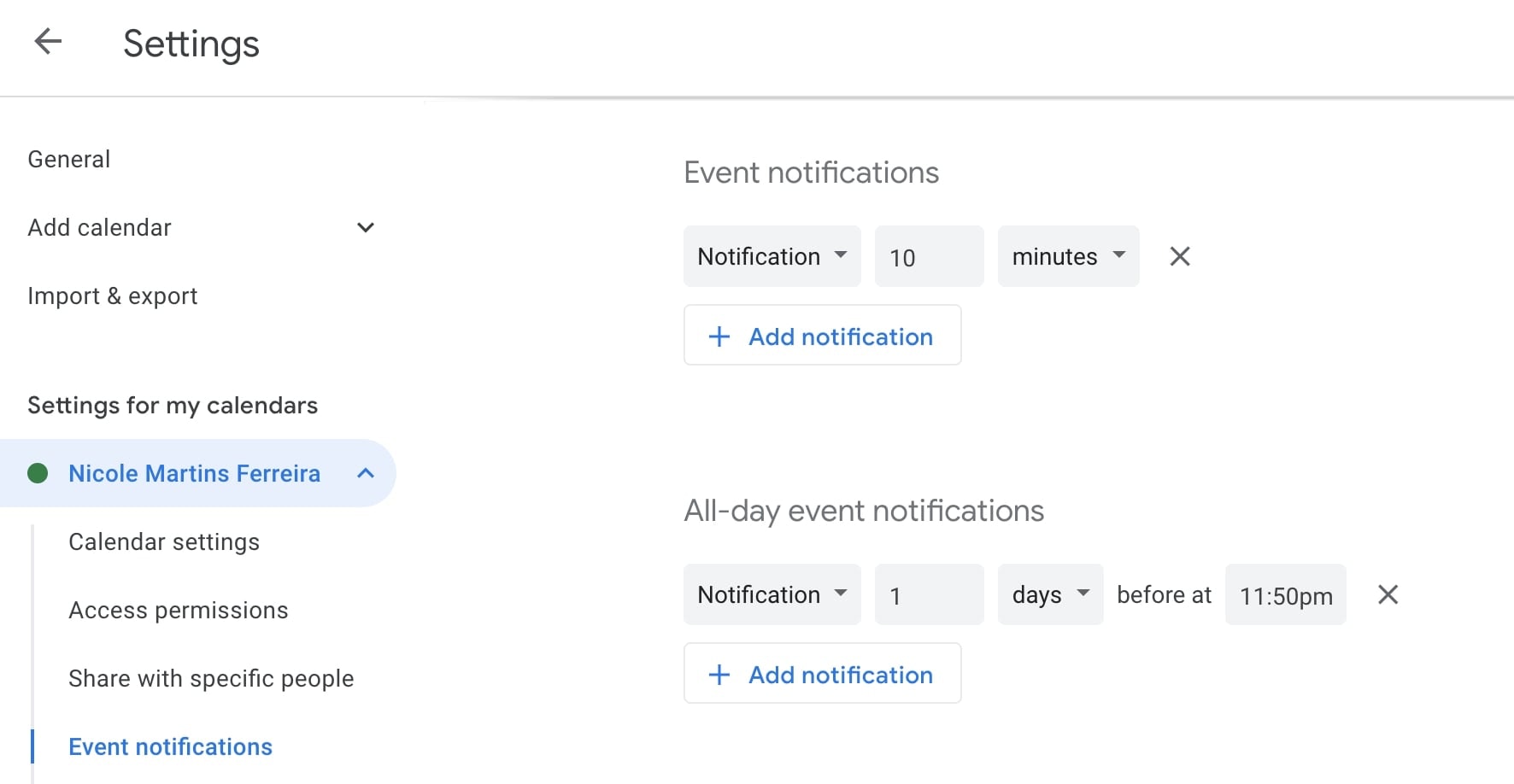
拖放多个日事件
计划逃离办公室,度过一个星期的假期?或者去参加一个为期四天的会议?您可以轻松地拖放事件的日期,以快速创建一个日历事件,这将节省您几分钟的时间。
- 登录谷歌日历
- 使用鼠标或光标滑过要在其上添加事件的日期
- 将出现一个弹出窗口,允许您填写您的活动详细信息

在Gmail中创建自动事件

为即将到来的假期预订了机票?下班后订个两个人的晚餐?或者即将到来的与供应商的特殊活动的会议?如果你收到一封关于它的电子邮件到你的Gmail帐户,一个事件将自动添加到你的日历。所以,虽然这个技巧没有任何步骤,但把电子邮件发送到与你的日常日历相同的帐户可能是个好主意,这样你就可以查看所有通过电子邮件预订的即将到来的活动。
添加Facebook事件到谷歌日历
这个时间管理工具并不总是安排工作事件,你也可以安排一些个人事件。从庆祝朋友的生日到记住你的周年纪念日,你可以将你的Facebook事件添加到你的谷歌日历。下面是如何做到这一点:
- 在Facebook,转到你的事件页面
- 在右下角你会看到一个“即将到来的活动”和“生日”链接
- 点击你想要导入的文件,就会出现一个文件下载
- 在谷歌日历中,进入日历,点击“设置和共享”
- 在“导入导出”下,拖拽文件,然后点击“导入”
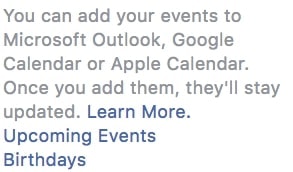
把你的日常日程通过电子邮件发给你
如果你是那种每天都很忙的人,你可能想要收到一份关于你一天的任务和事件的每日议程。如果你想谷歌日历电子邮件你的日常议程,这样做:
- 打开谷歌日历
- 点击“设置菜单”齿轮,然后点击“设置”
- 点击“设置我的日历”下的日历
- 接下来,向下滚动到“常规通知”
- 在“每日议程”下选择“电子邮件”
- 电子邮件将被发送到您的日历上的电子邮件
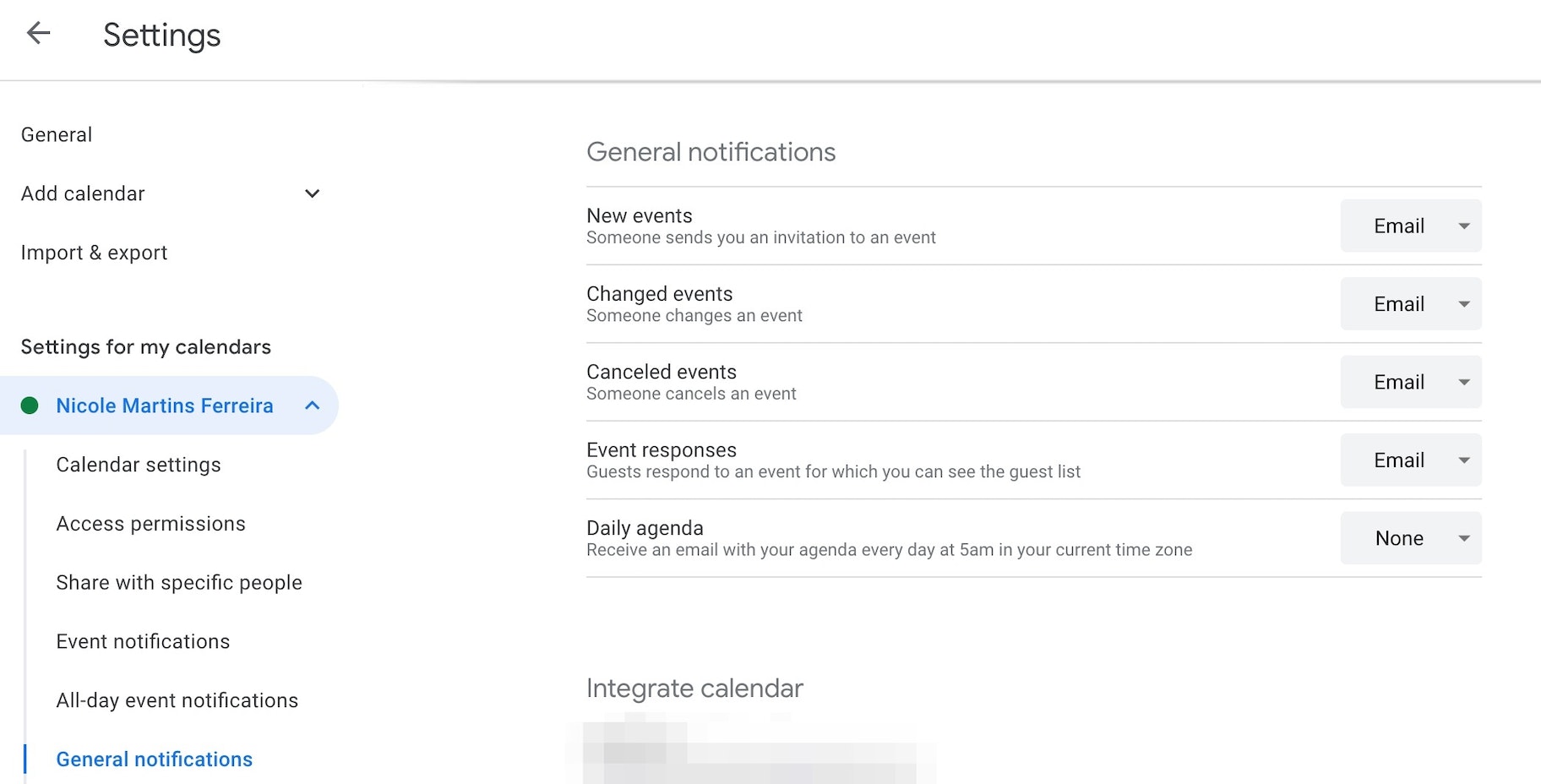
在谷歌日历中添加宗教或国家节日
当你第一次开始使用谷歌日历时,你可能会发现基督教节日,你实际上可以根据你的宗教信仰改变日历中的节日。你还可以添加每个宗教的节日,这样你就可以容纳员工或创建特殊的促销活动为了你的客户。你也可以添加特定国家的节日。下面是如何做到这一点:
- 登录谷歌日历
- 在“我的日历”下点击日历旁边的三个点(你需要将鼠标悬停在上面才能看到它)
- 下一步,点击“设置和共享”
- 在“添加日历”下点击“浏览感兴趣的日历”
- 单击要添加到日历中的宗教方框
- 如果你愿意,你也可以选择预览假期
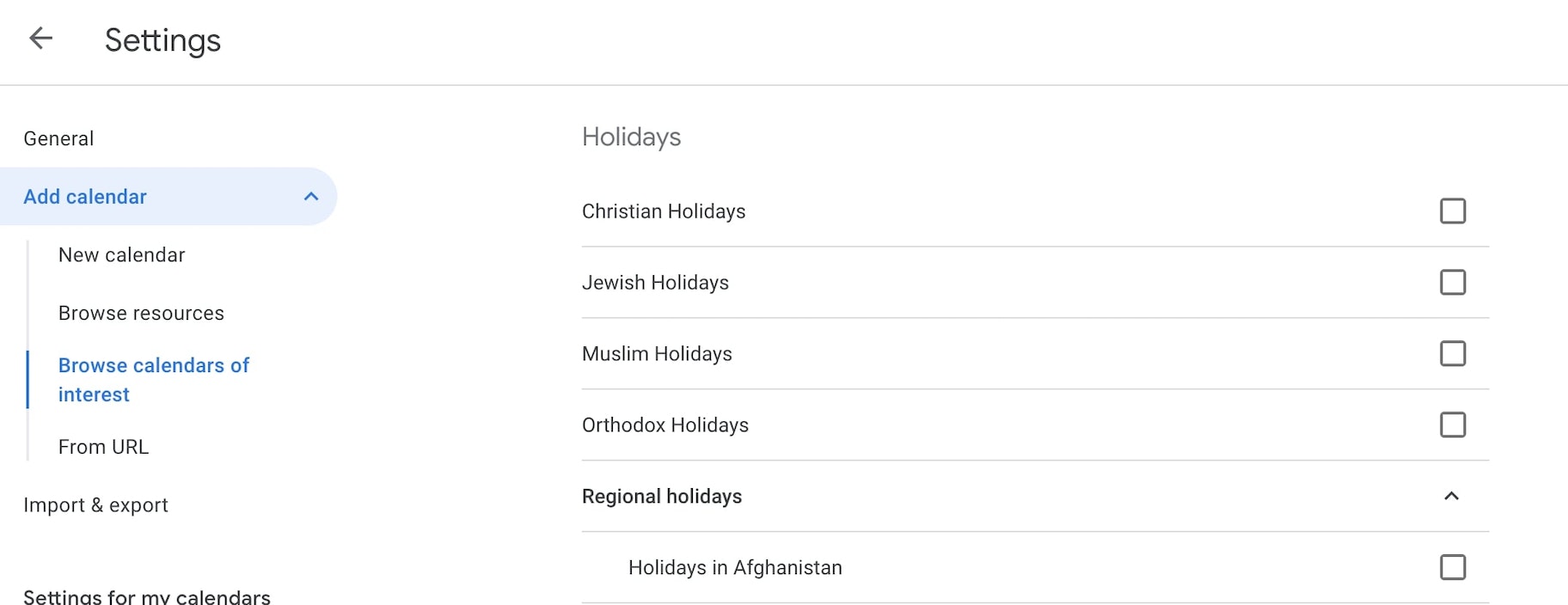
展示世界时钟
如果你是企业家或者数字生活经常出国旅行的人,你可能想在你的谷歌日历上添加一个世界时钟。世界时钟的神奇之处在于,它允许你在不同时区安排活动,同时还允许其他人在自己的时区查看它。这也相当简单:
- 登录你的日历
- 点击“设置”下的“设置”档位
- 滚动到世界时钟
- 勾选“显示世界时钟”框
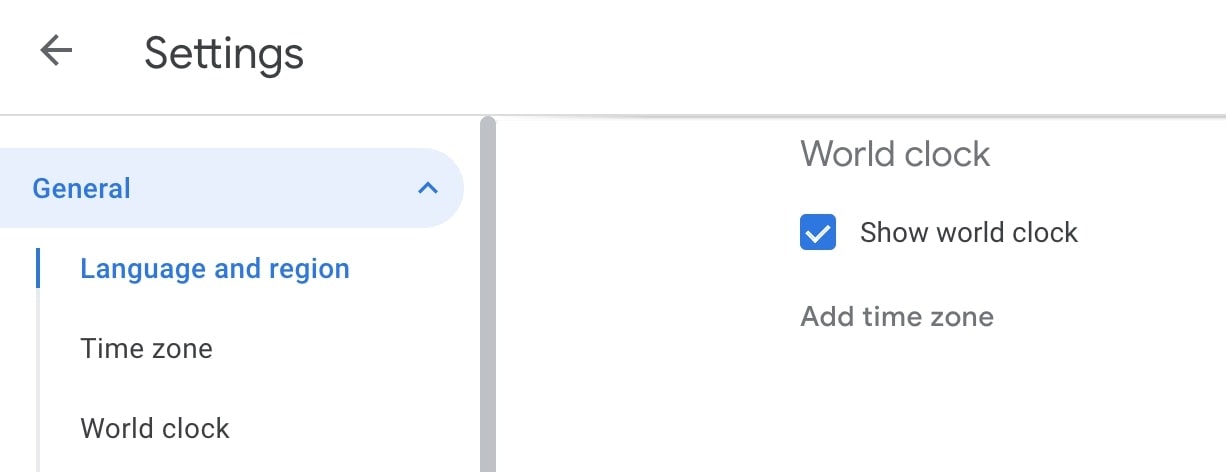
将任务添加到谷歌日历
如果你喜欢创建待办事项列表来跟踪你的项目,你会喜欢这个功能的。使用谷歌,您可以将您的日常任务包括到您的日历中,以帮助您保持在所有项目的顶部。这两个功能结合起来将帮助你更好地管理你的时间和日常事务。下面是如何添加任务到谷歌日历:
- 打开谷歌日历
- 在右侧,单击Tasks
- 然后点击“开始”按钮
- 点击“添加任务”
- 然后,把你的任务输入框中
- 在铅笔图标下,您可以为单个项目添加截止日期和子任务
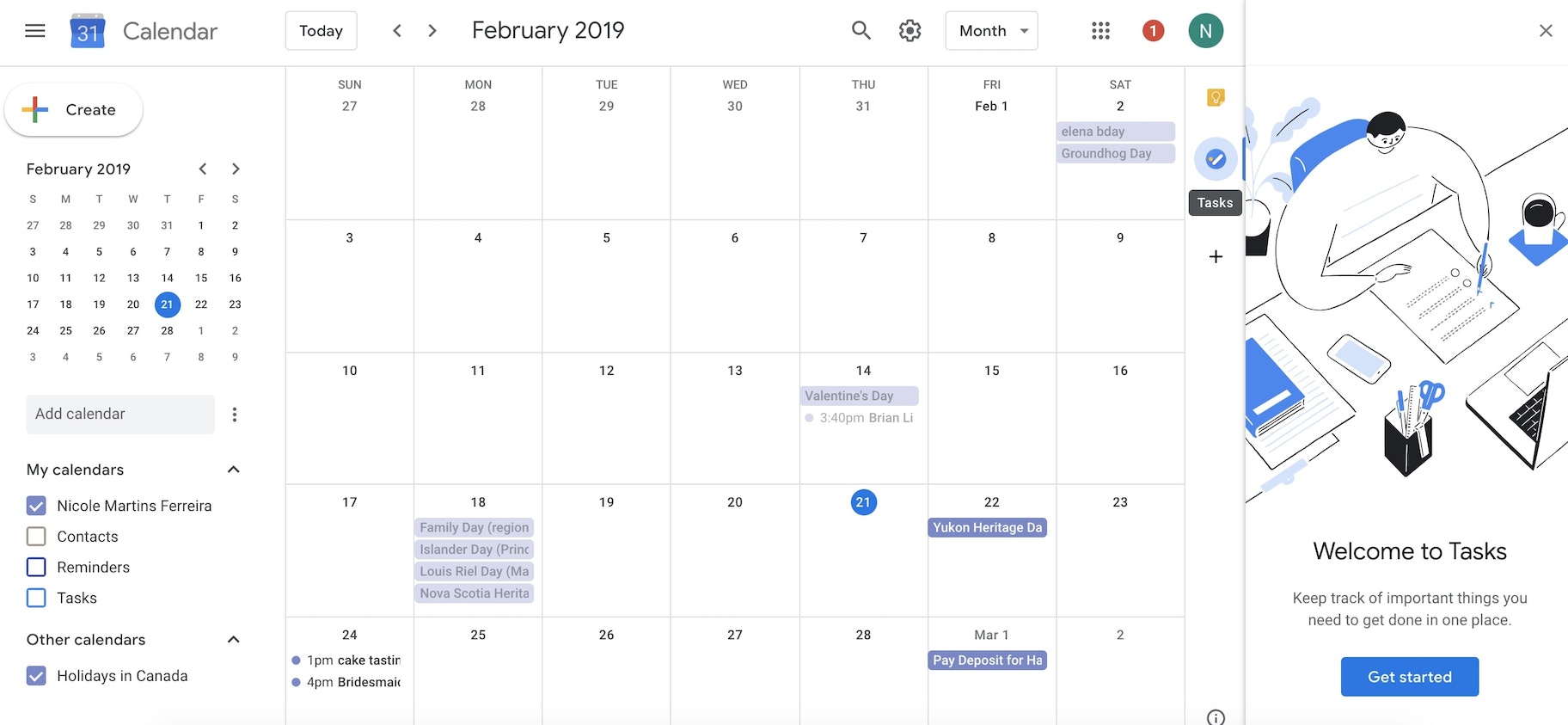
将你的日历嵌入你的网站
如果你想增加你的客户数量,在你的网站上嵌入一个日历将允许潜在客户安排与你的会议。这是理想的繁忙的企业家没有时间手动安排约会的人。下面是如何将你的日历嵌入到你的网站:
- 在谷歌日历中,单击齿轮下的设置
- 滚动到左侧的“我的日历设置”,选择你想嵌入的日历
- 向下滚动至“整合日历”
- 复制“嵌入代码”中的代码
- 将代码粘贴到您想要看到的页面或网站的部分
- 别忘了保存网页
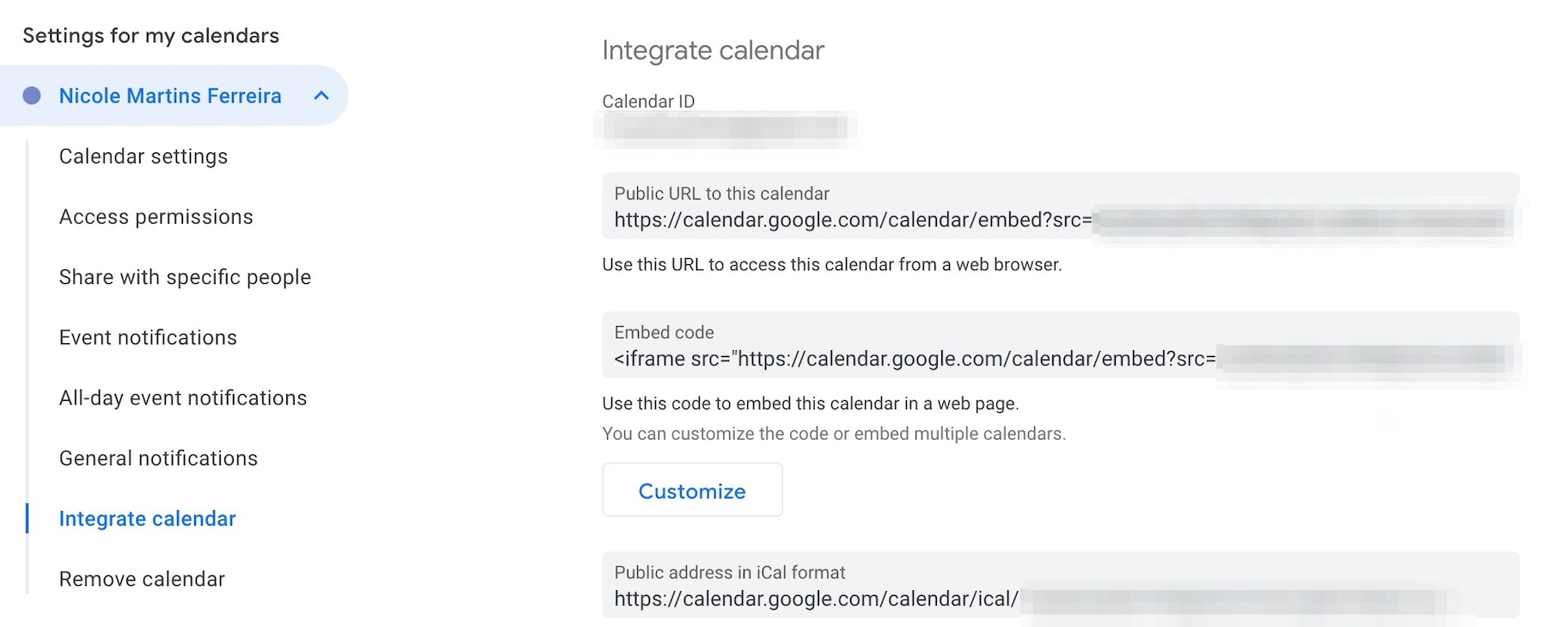
在谷歌日历中设置你的工作时间
一些企业家在他们的网站上嵌入了公共日历,任何人都可以在任何时间参加会议。幸运的是,你可以设置自己的工作时间,这样你就不会在一天中某个模糊的时间开会。下面是如何在谷歌日历中设置你的工作时间:
- 在日历中,点击齿轮图标“设置菜单”
- 向下滚动至“工作时间”
- 点击你每周工作的日期
- 设定每个工作日的工作时间
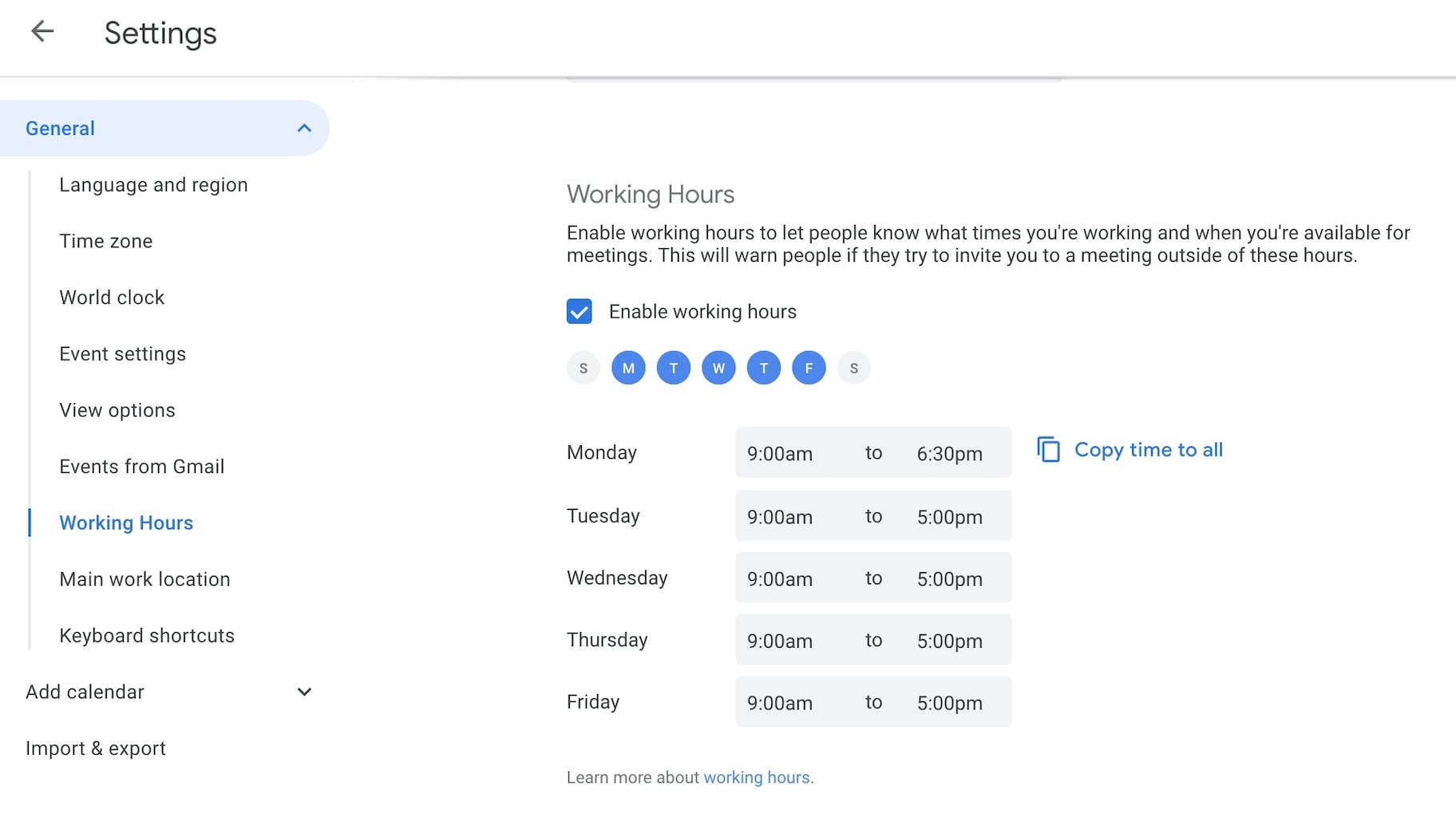
隐藏你的客人名单在谷歌日历
如果您正在主持一个机密会议,您可以选择在谷歌日历中隐藏您的客人名单。要做到这一点,你首先需要:
- 在日历上签名
- 创建事件
- 在右侧的“客人可以:”取消勾选“查看客人名单”
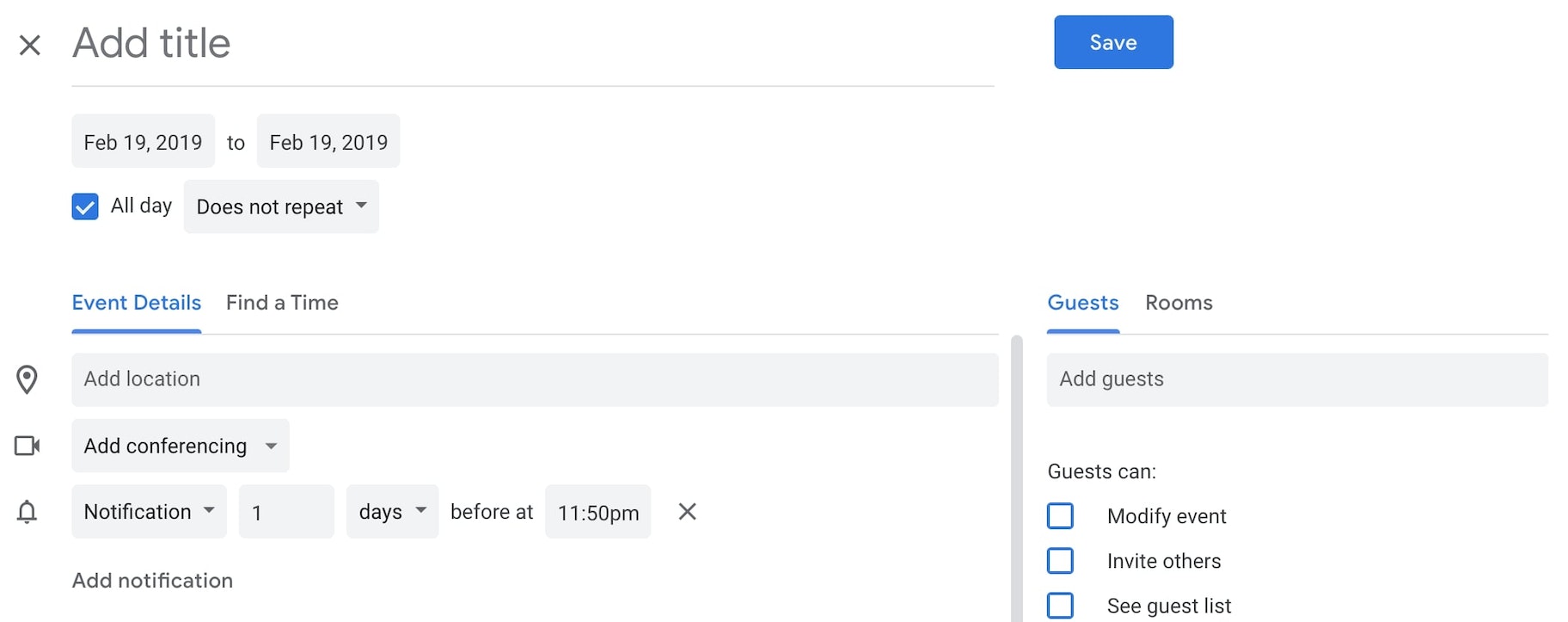
如果你正在寻找与某人会面的最佳时间,你可以分享你的谷歌日历。你如何分享你的日历?遵循以下步骤:
- 打开谷歌日历从你的电脑(不是应用程序)
- 在“我的日历”下,选择您想要共享的日历并单击三个点
- 然后点击“设置和共享”
- 在“访问权限”下,你可以公开你的日历,也可以向某人发送一个可共享的日历链接
- 如果你只想把它发送给一个特定的人,你会在下面找到“特定的个人”,在那里你可以添加个人的电子邮件地址

添加附件到谷歌日历
厌倦了在会议议程之外发送电子邮件或在会议前发送重要文件?您可以添加附件,让人们直接在谷歌日历邀请上查看,以保持每个人都在循环中。
这样,您就可以确定被邀请参加会议的每个人都有可以在会议之前随时查看的文档。下面是如何设置的:
- 打开你的时间管理工具
- 单击要在其上创建事件的日期
- 点击回形针图标添加你的附件
- 如果附件在谷歌Drive,您可以在搜索框中搜索
- 否则,单击“上传”从计算机中添加文件
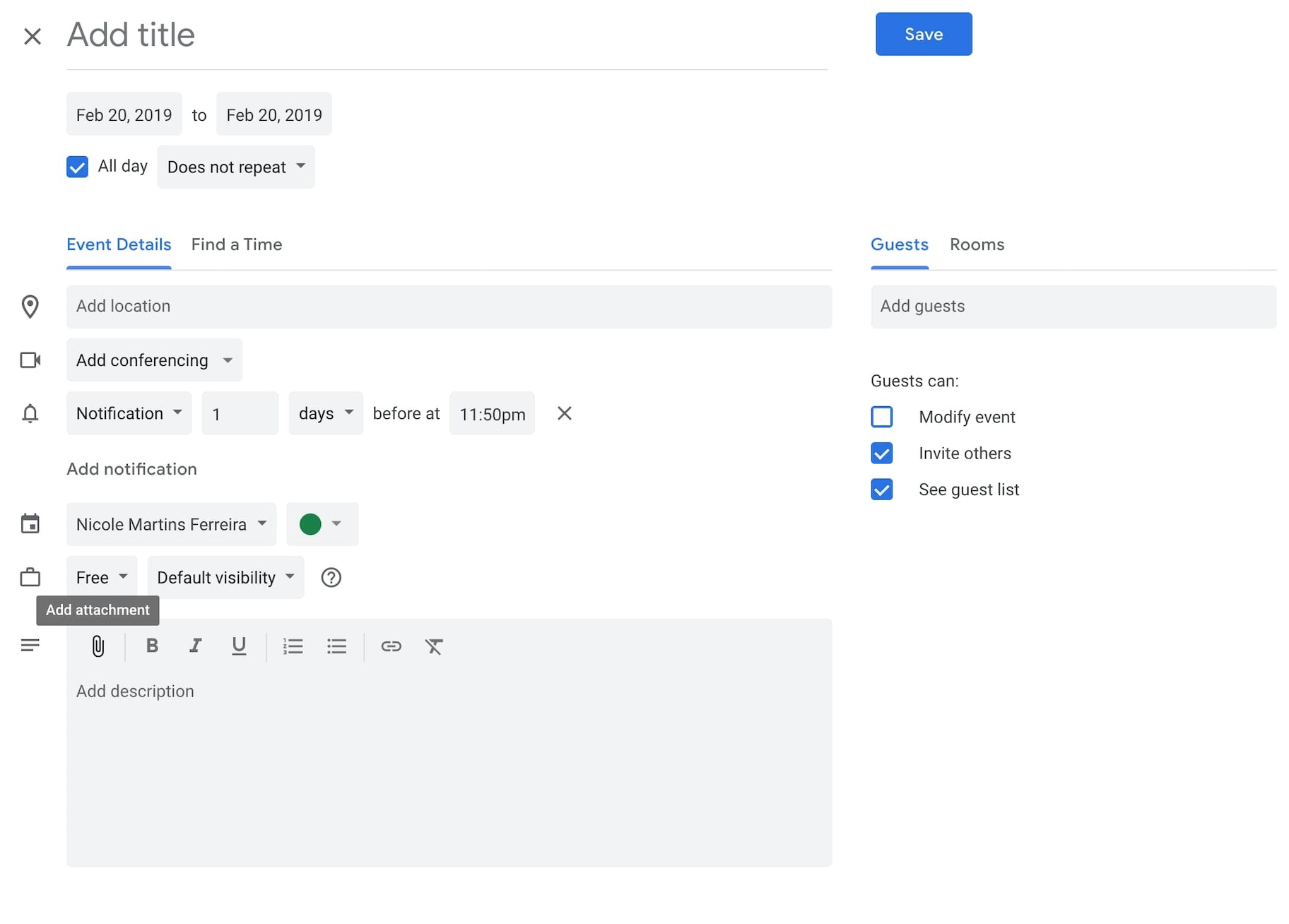
谷歌日历通知:启用,更改或关闭通知
当谈到谷歌日历通知时,你有三个选项可以选择:关闭,桌面通知和提醒。您可以在“设置>事件设置>通知”下更改通知设置。
- 关闭:关闭所有通知
- 桌面通知:会议开始前在Chrome或Mac OS浏览器上发送通知
- 提醒:在打开日历的浏览器上发送通知
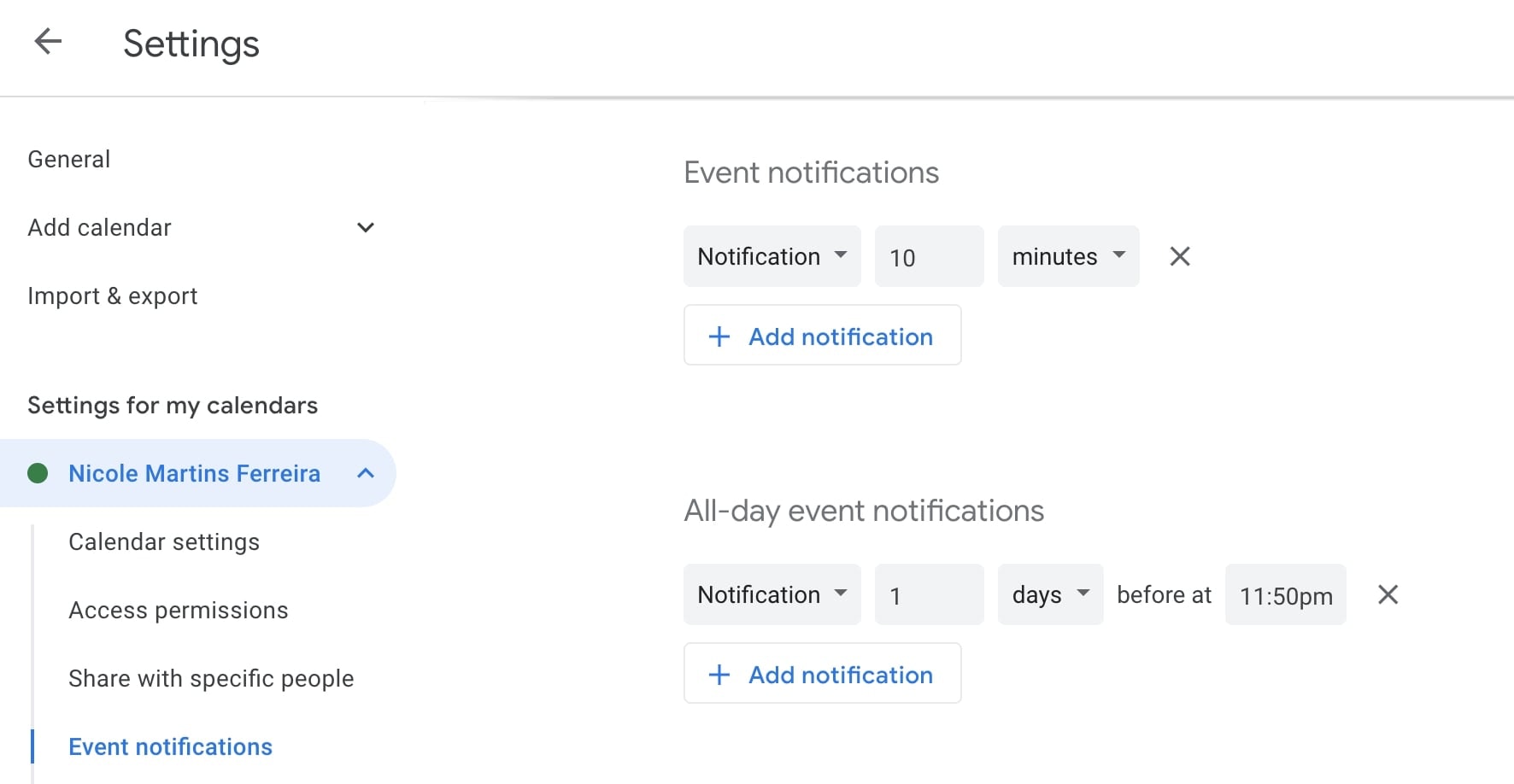
谷歌日历Chrome扩展
谷歌日历Chrome扩展可以添加到您的浏览器,帮助您快速查看您的日历,在浏览网站上的事件页面时添加事件,等等。
- 谷歌日历by玛纳斯Tungare
- 谷歌任务由玛纳斯Tungare
- 检查加上谷歌日历由杰森Savard
- 切换按钮Toggl
- 谷歌日历组第一个人
- TeamCal为谷歌日历由TeamCal应用
- 谷歌日历+由谷歌日历工具包
- 谷歌日历标签由Soimon
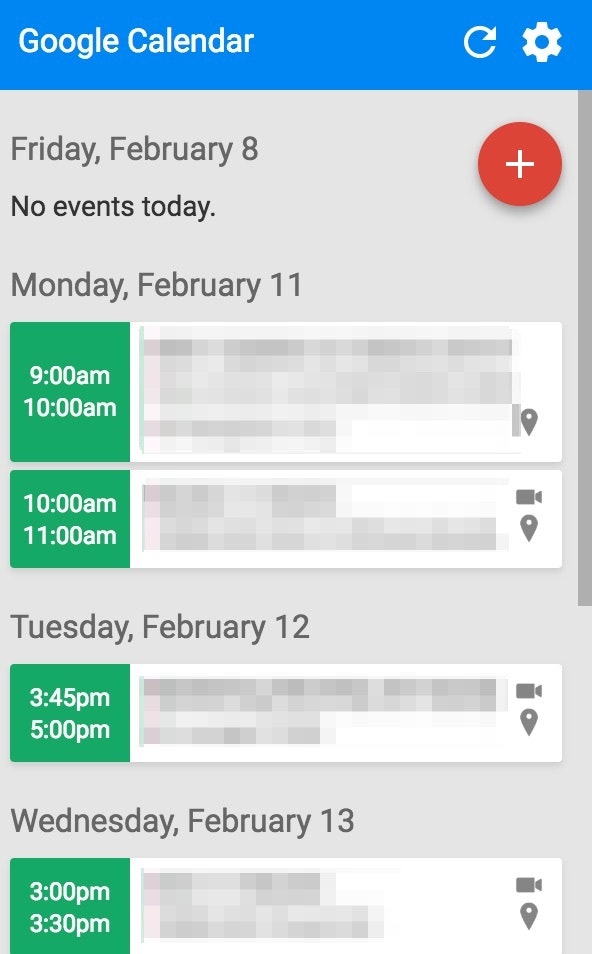
如何同步谷歌日历与iPhone
想要同步你的谷歌日历与你的iPhone?从你的iPhone开始,执行以下步骤:
- 打开你的设置
- 点击帐户和密码
- 单击“添加帐户:谷歌”
- 输入您的电子邮件地址,然后单击下一步
- 输入密码,然后单击Next
- 同步您的日历事件、联系人和电子邮件
- 你的iPhone日历现在会显示你所有的活动
结论
学习如何使用谷歌日历可以帮助您更好地管理您的时间、流程和工作量。从记住生日到安排国际会议,你会发现它比市场上的其他日历更能帮助你提高时间管理和日程安排。特别是纸质的那种。所以,如果你想创建一个更高效的团队或日常生活,谷歌日历可以成为你自己的小私人助手。